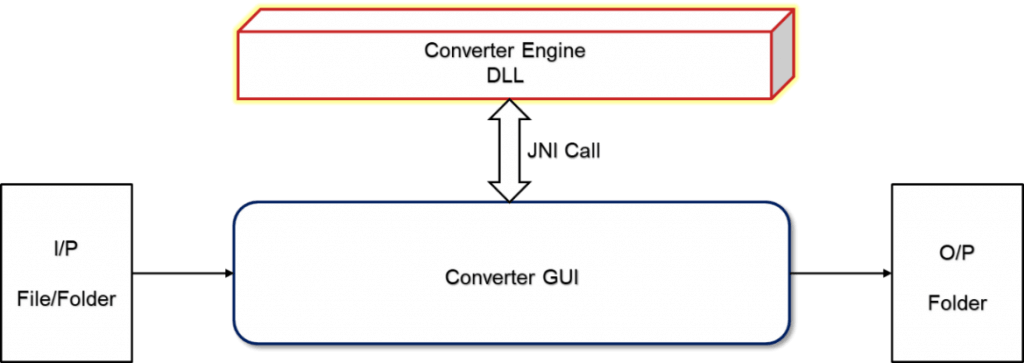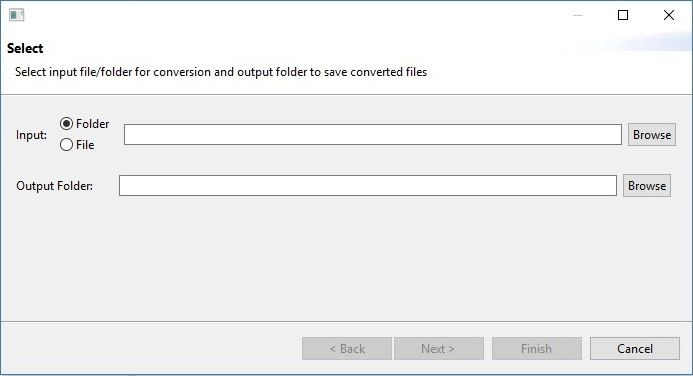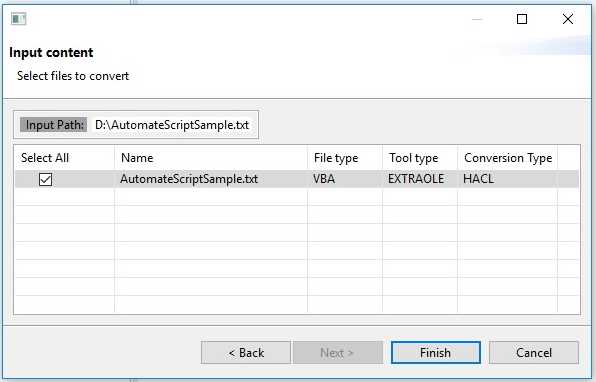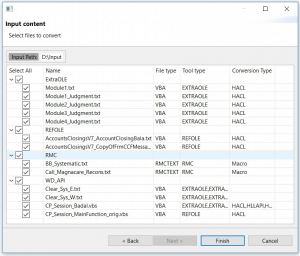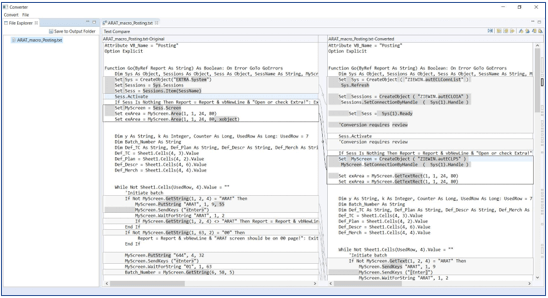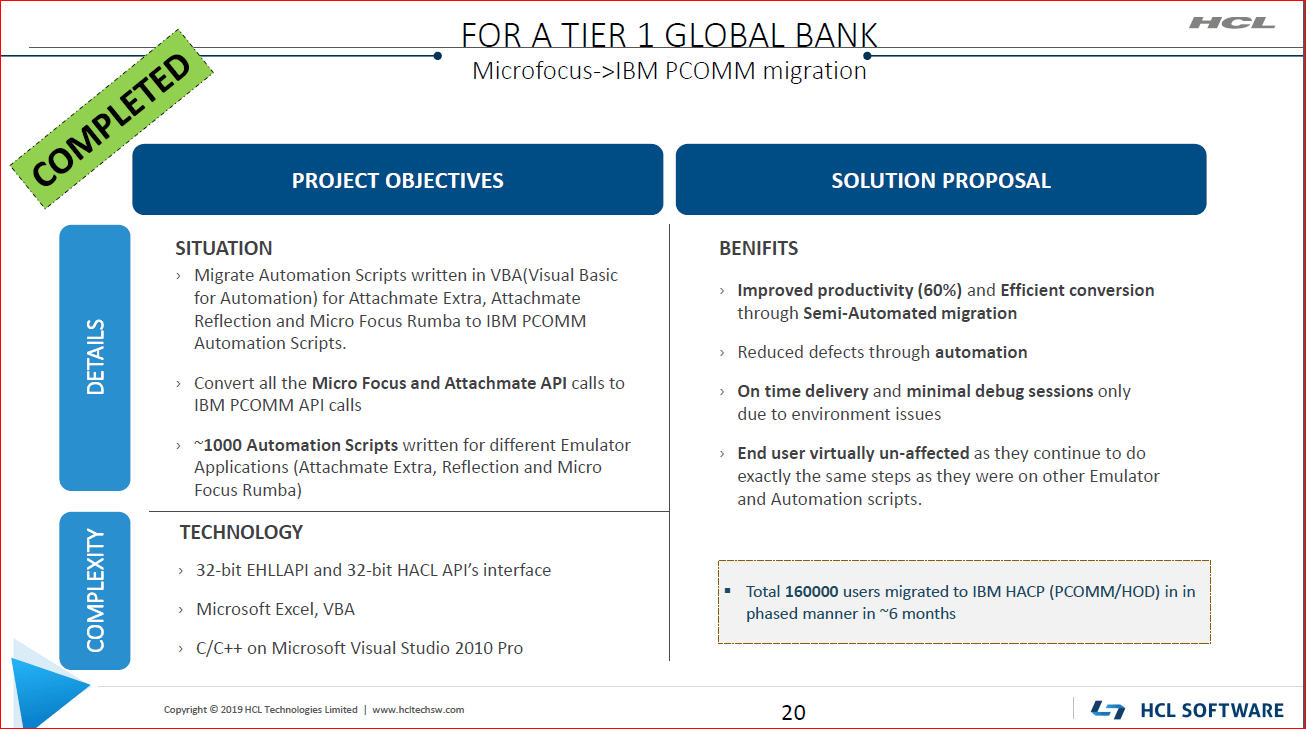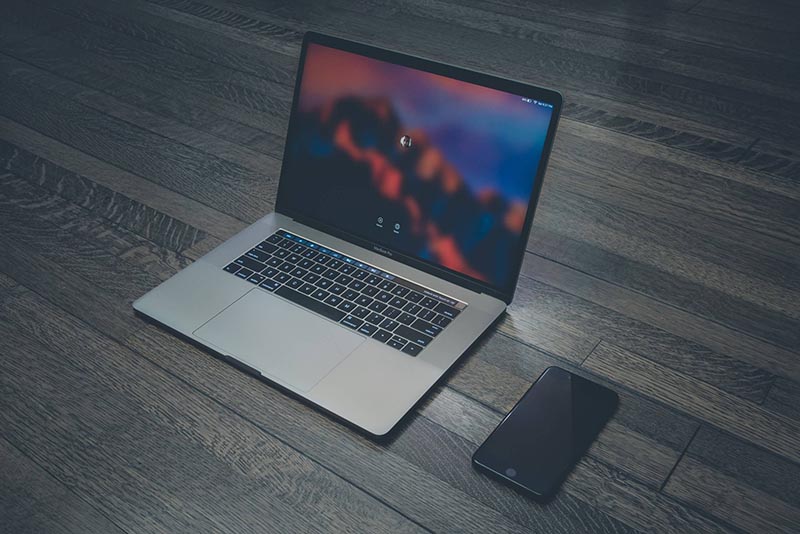
HCL ZIE for Web Client でセッションのプロパティを動的に変更する方法
2021/11/24 - 読み終える時間: 4 分
Modification of session properties dynamically in ZIE for Web Client の翻訳版です。
HCL ZIE for Web Client でセッションのプロパティを動的に変更する方法
2021年11月23日
著者: Vijayalakshmi / Lead Engineer at HCL Software
セッション定義は管理者によって定義されます。ユーザーは、HTMLパラメータを上書きすることで、クライアント側でセッション・プロパティを変更することができます。オーバーライドされた値は、管理者によって設定された初期のセッション・プロパティよりも優先されます。オーバーライドされたプロパティはロックされるので、ユーザーは変更できません。
オーバーライド可能な具体的なセッション・プロパティの一覧は以下のとおりです。
| パラメータ名 | 説明 | 有効な値 |
| Host | ターゲット・サーバーのホスト名またはIPアドレス。プロパティパネルでは「宛先アドレス」と表示されます。すべてのセッションタイプに適用されます。 | ホスト名またはIPアドレス |
| HostBackup1 | backup1サーバーのホスト名またはIPアドレス。プロパティパネルには、backup1の「宛先アドレス」として表示されます。すべてのセッションタイプに適用されます。 | ホスト名またはIPアドレス |
| HostBackup2 | バックアップ2サーバーのホスト名またはIPアドレス。プロパティパネルでは、backup2の「宛先アドレス」として表示されます。すべてのセッションタイプに適用されます。 | ホスト名またはIPアドレス |
| Port | ターゲットサーバーが待ち受けているポート番号。プロパティパネルでは「送信先ポート」として表示されます。すべてのセッションタイプに適用されます。 | 任意の有効なTCP/IPポート番号です。 |
| PortBackup1 | backup1サーバーが待ち受けているポート番号です。プロパティパネルには、backup1の「Destination port」として表示されます。すべてのセッションタイプに適用されます。 | 任意の有効なTCP/IPポート番号です。 |
| PortBackup2 | backup2サーバーが待ち受けているポート番号です。プロパティパネルには、backup2の「Destination port(送信先ポート)」として表示されます。すべてのセッションタイプに適用されます。 | 任意の有効なTCP/IPポート番号です。 |
| CodePage | セッションの接続先となるサーバーのコードページです。プロパティパネルには「Host Code-Page」と表示されます。FTP以外のすべてのセッションタイプに適用されます。 | セッションのプロパティパネルに表示されている、サポートされているホストコードページの数字部分(例:037)です。 |
| LUName | ターゲットサーバーで定義された、このセッションの接続先となるLUまたはLUプールの名前です。プロパティパネルに「LUまたはプール名」として表示されます。3270 Displayおよび3270 Printerのセッションタイプに適用されます。 | LUまたはLUプールの名前です。 |
| LUNameBackup1 | LUまたはプール名:このセッションの接続先となる、バックアップ1サーバーで定義されたLUまたはLUプールの名前です。プロパティパネルに、backup1の「LUまたはプール名」として表示されます。3270ディスプレイおよび3270プリンタのセッションタイプに適用されます。 | LUまたはLUプールの名前です。 |
| LUNameBackup2 | LUまたはLUプールの名前。プロパティ・パネル上ではbackup2の “LU or Pool Name”として表示されます。 | LUまたはLUプールの名前です。 |
| WorkstationID | このワークステーションの名前。プロパティパネルに「Workstation ID」と表示される。5250 Displayと5250 Printのセッションタイプに適用されます。 | このワークステーションの固有の名前。 |
| ScreenSize | 画面の行数、列数を指定する。プロパティパネルに「画面サイズ」と表示されます。3270 Display、5250 Display、VT Displayのセッションタイプに適用されます。 | ・ value=rows x columns
・ 2=24×80 (3270, 5250, VT) ・ 3=32×80 (3270) ・ 4=43×80 (3270) ・ 5=27×132 (3270, 5250) ・ 6=24×132 (VT) ・ 7=36×80 (VT) ・ 8=36×132 (VT) ・ 9=48×80 (VT) ・ 10=48×132 (VT) ・ 11=72×80 (VT) ・ 12=72×132 (VT) ・ 13=144×80 (VT) ・ 14=144×132 (VT) ・ 15=25×80 (VT) ・ 16=25×132 (VT) ・ 17 = 62×160 |
セッションのプロパティを変更する手順
管理者は、以下の3つの方法でセッションのプロパティを設定することができます。
1. 展開ウィザードでパラメータを設定する
- HTMLパラメータEnableHTMLOverridesを設定し、trueにする。(DWの[詳細オプション]→[HTMLパラメータ]で設定します)。
- HTMLパラメータTargettedSessionListに、オーバーライドを受け付けるセッションの正確な名前を値として入れます。(DWの「詳細オプション」→「HTMLパラメータ」)。
2. セッションマネージャAPIを介してパラメータを設定する(以下のオプションのいずれかを使用)
A) json配列を作成して、以下のメソッドに渡します。例を示します。
Var hod_applet = new hod_session();
Var json_object = {“host”:”host_address”,”port”:”23”}
hod_applet.setHTMLParametersToOverride(json_object);B) 以下の関数を繰り返し呼び出してjson配列を作成し、以下のAPIを使ってjsonオブジェクトをWebクライアント用のZIEに渡します。例を示します。
Var hod_applet = new hod_session();
hod_applet.setHTMLParametersToOverride(“HOST”,”HOST ADDRESS”);
hod_applet.setHTMLParametersToOverride (“port”,”12175”); etc
hod_applet.setHTMLParametersToOverride(); //最終的にはsetメソッドを呼び出します。- 制限事項: セッションマネージャーAPI(Application Programming Interfaces)では、自動開始セッションでは動作しません。
3. カスタムJSPコードの使用 (Custom UX)
テンプレートファイルで、hHod_AppletParams変数を更新し、すべてのカスタムパラメータを設定します。例を示します。
hHod_AppletParams[“host”] = “host_address”;
hHod_AppletParams[“port”] = “port_number”;制限事項: 管理者が作成したJSON配列は、カスタムJSPでは動作しません。
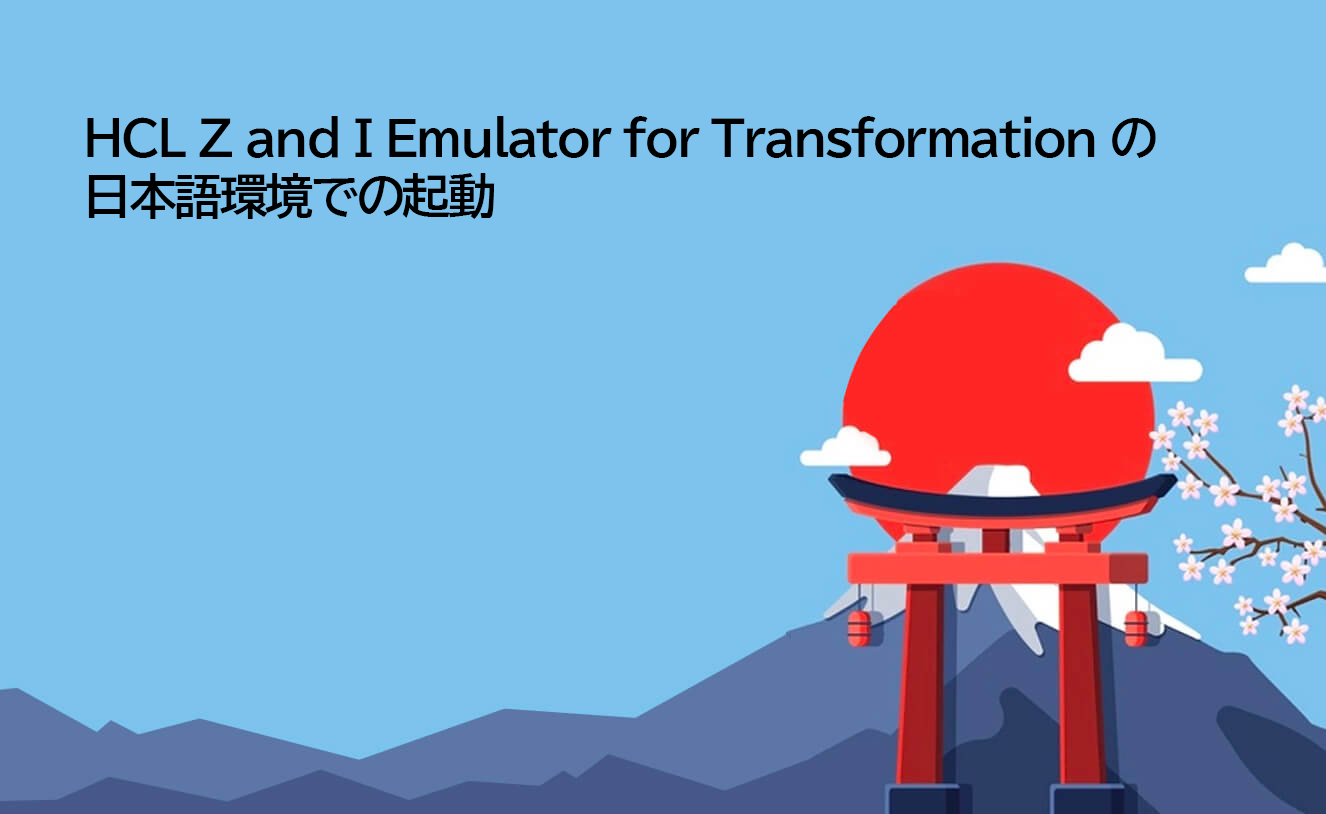
HCL Z and I Emulator for Transformation の日本語環境での起動
2021/11/22 - 読み終える時間: 3 分
Launching Z and I Emulator for Transformation in Japanese Language の翻訳版です。
HCL Z and I Emulator for Transformation の日本語環境での起動
2021年11月19日
著者: Tejaswini R / Developer at HCL Software
バージョン2.0から、ZIETransは以下のいずれかの方法でインストールできます。
- パッケージ配布: パッケージ配布:ZIETransおよび依存するすべてのツールがインストールされたeclipseを含む。
- プラグインリポジトリ: Eclipse(バージョン名:Oxygen)が既にインストールされている場合、ZIETransのプラグイン・リポジトリを使用して、必要なZIETransツールキットをインストールすることができます。WDT、JBoss、EMF、Window Builderなどの依存するプラグインは、ZIETransと一緒にインストールする必要があります。
"パッケージ配布/プラグインリポジトリともに、日本語を有効にするには、 ?vmargsの下に ?Duser.language=jaを追加する必要があります。"
注:ただし、OSのデフォルト言語が日本語の場合は、.iniファイルに-vmargsパラメータを設定する必要はありません。
注:パッケージ配布の場合は、ZIETrans.iniで以下のように日本語を設定してください。
図1:ZIETrans.iniに日本語を追加する
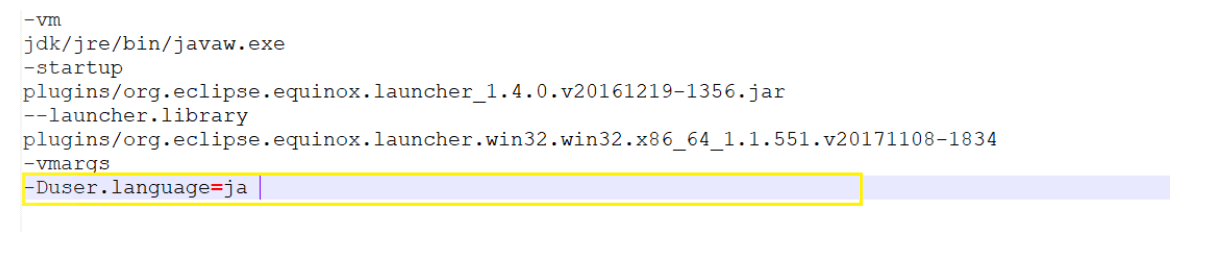
ZIETrans.iniに日本語を追加する手順は以下の通りです
- https://archive.eclipse.org/technology/babel/index.php にアクセスしてください。
- Babel Language Pack Update Site for Oxygen」-R0.16.0をダウンロードします。
- eclipseの「Help」→「Install new Software」をクリックします。
- 「Add」をクリックして、リポジトリの「Name」を指定し、「OK」をクリックします。
図2:日本語リポジトリの追加
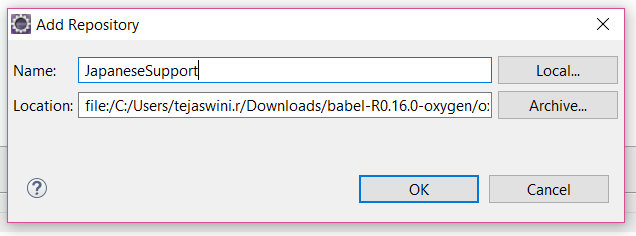
- 検索ボックスで日本語のテキストをフィルタリングします。
グラフィカル・ユーザー・インターフェース、テキスト 説明が自動的に生成されます。
図3:日本語機能の選択
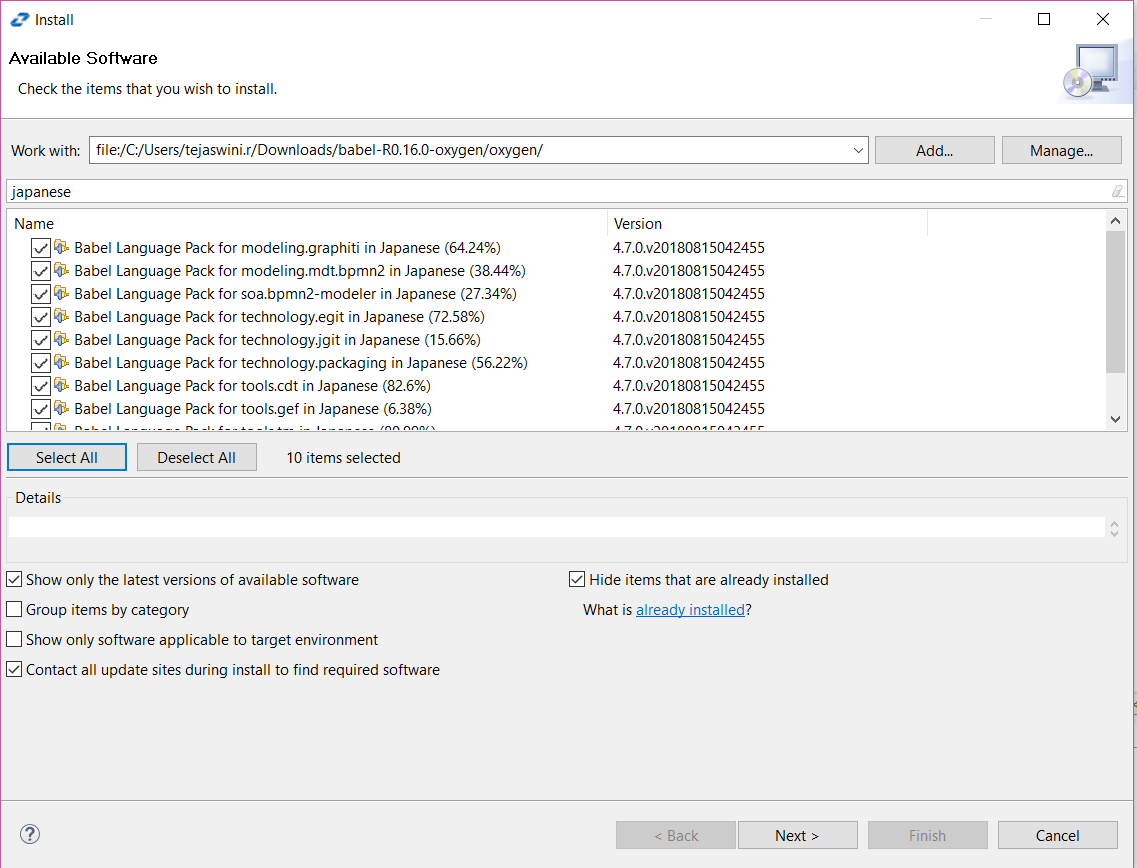
-
完了をクリックして、Babel日本語サポートアップデートサイトを日食にインストールします。
-
インストール後、変更を適用するためにeclipseを再起動してください。
-
製品が日本語で起動します。
図4:日本語での起動
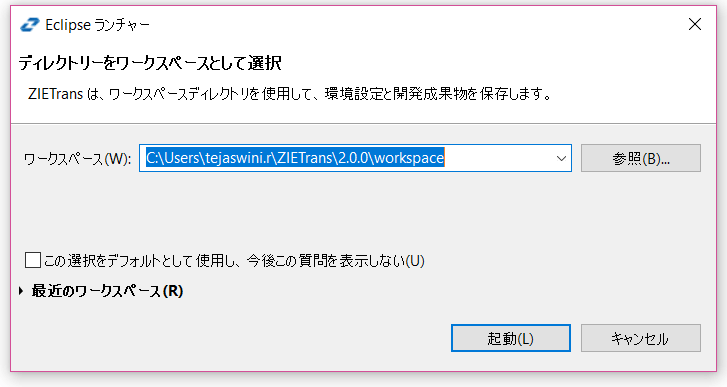
注:Note: プラグイン・リポジトリでは、eclipse.iniファイルで日本語を有効にしてください。
図5: eclipse.iniに日本語サポートを追加する
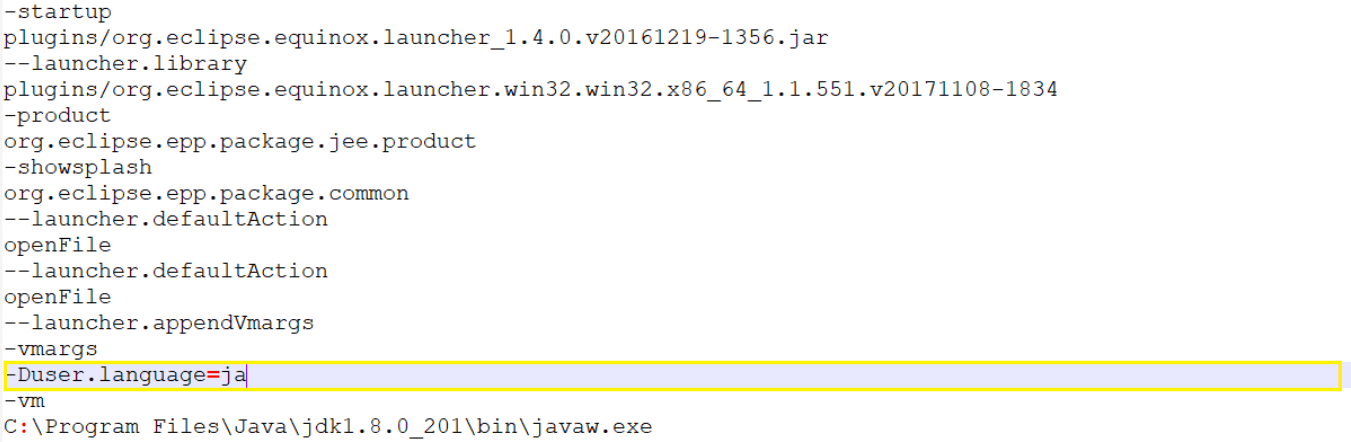
ZIETrans 上での Flexera の設定
2021/10/7 - 読み終える時間: 2 分
Flexera configuration on ZIETrans の翻訳版です。
ZIETrans 上での Flexera の設定
2021年10月7日
著者: Sathiya priya / QA Engineer
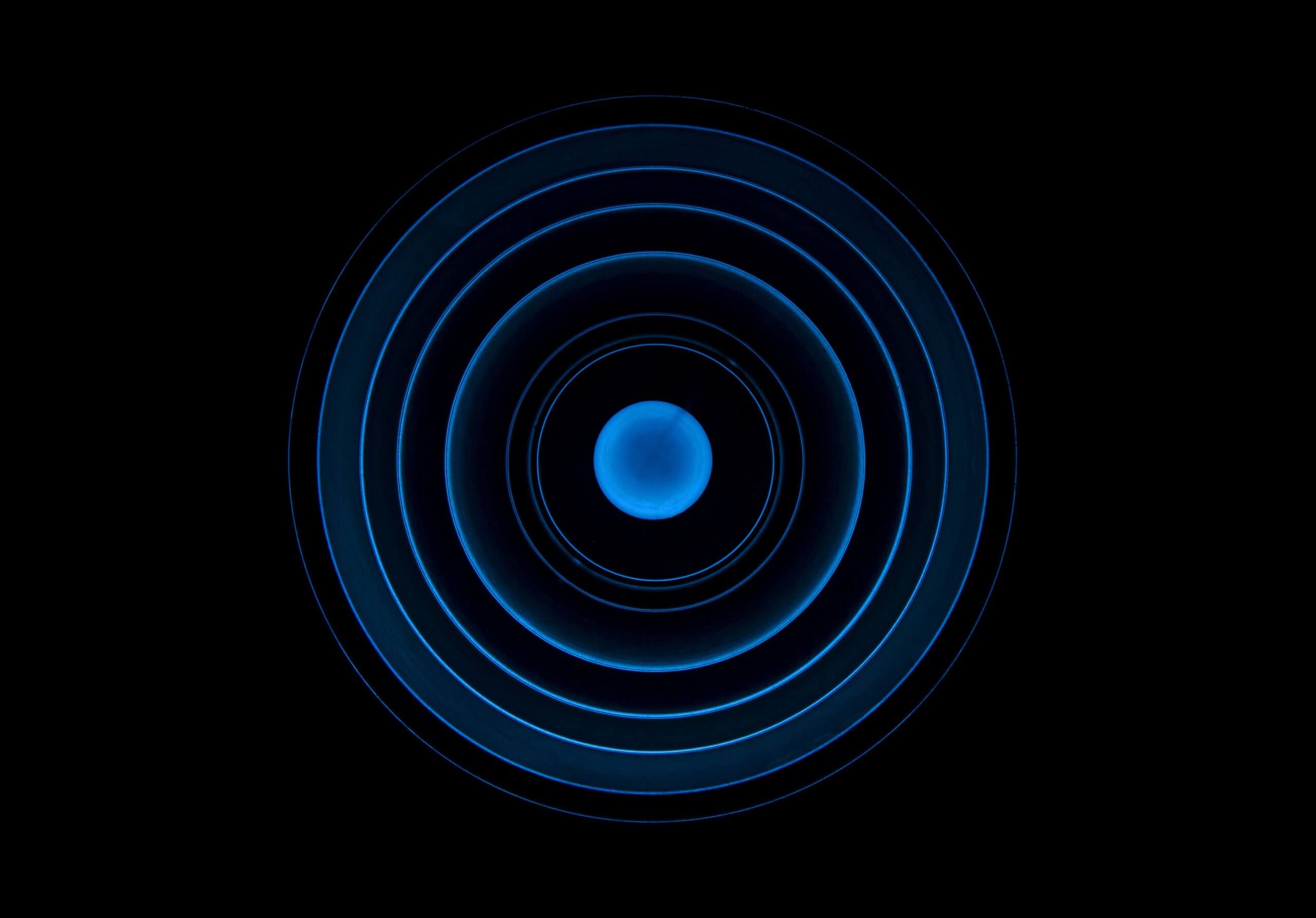
はじめに
ZIETrans Toolkit は、Eclipse ベースの IBM RationalR Software Delivery Platform (Rational SDP) 用のプラグインのセットで、IBMR System zR プラットフォーム上で実行される 3270 アプリケーションおよび IBM i オペレーティング・システム・プラットフォーム上で実行される 5250 アプリケーション用に、使いやすいグラフィカル・ユーザー・インターフェース (GUI) を提供する Web アプリケーションを作成することができます。
HCL ZIETransに統合されたZIETransプロジェクトのライセンス目的のためのライセンス・ツールはFlexeraであり、Flexera REST APIクライアントを使用してフローティング・ライセンス・モデルを提供しています。
HCL ZIETransのセッションとリクエストの使用状況は、Flexeraのライセンシングによって追跡され、付与されます。HCL ZIETrans アプリケーションでライセンスが機能するためには、Flexera サーバーと必要なランタイム・プロパティが事前に設定されている必要があります。
以下は、ZIE Trans で Flexera を構成するための手順です。
前提条件
- ユーザーは HCL ZIETrans をインストールし、ツールキットに ZIETrans プロジェクトを作成する必要があります。
- ツールキットで WAS、WebSphere Liberty Profile、JBOSS などのサポートされているアプリケーションサーバーを構成します。
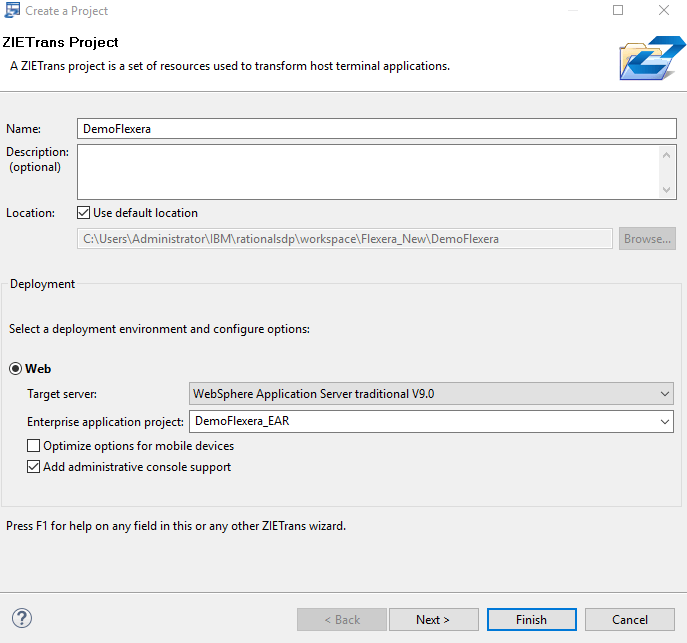
- Project.ear の runtime.properties ファイルで、「Flexera Server URL」と「Private key path」を設定します。アプリケーションをデバッグ・モードで実行する場合は、ランタイム・デバッグ・プロパ ティ・ファイルで同じ設定を行います。
- flx_PrivateKey_Absolute_Path= Drive\: \PrivateKey.pem
- flx_ServerURL=https\://
/Feature ID
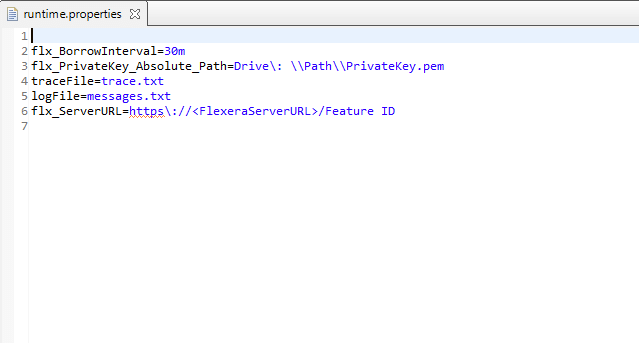
-
設定したサーバー上でプロジェクトを実行し、ユーザーは任意のブラウザを使用できます。
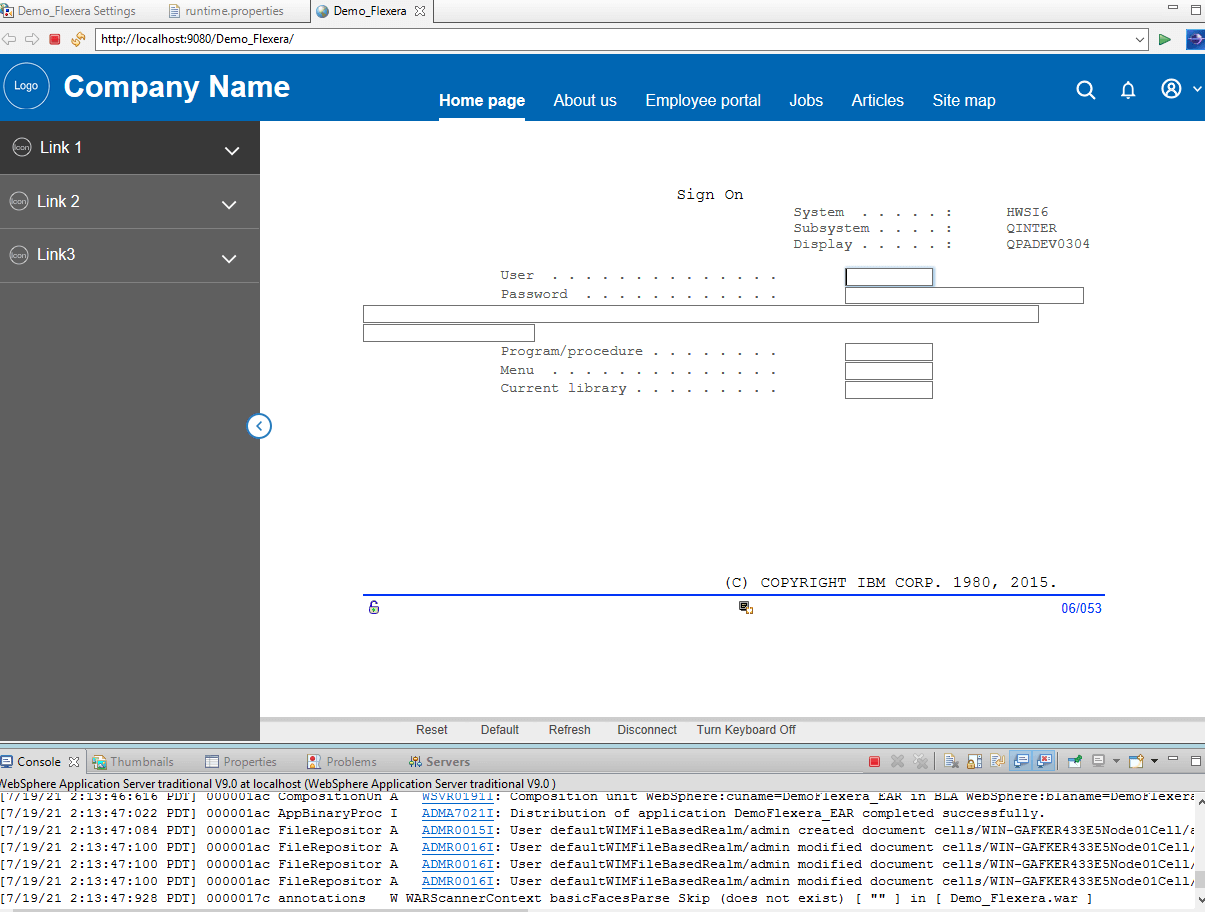
-
Flexera のコマンドを実行し、消費されたライセンスを確認します。
このFlexera の場所からコマンドプロンプトを開き、以下のコマンドを実行します。
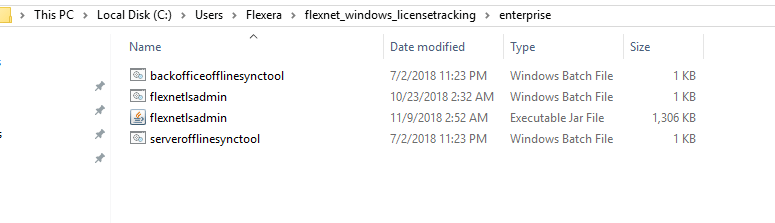
flexnetlsadmin.bat -server
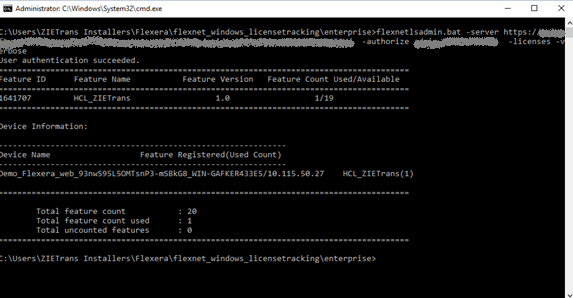
ZIETrans でのフィールド基準に基づくカスタム画面認識基準の実装 - 隠しフィールドと保護されたフィールド
2021/10/7 - 読み終える時間: 3 分
ZIETrans でのフィールド基準に基づくカスタム画面認識基準の実装 - 隠しフィールドと保護されたフィールド
2021年10月7日
著者: Mahua Chanda / Developer, Lab Services, HCL ZIE

はじめに
画面のカスタマイズとは、ホストの画面を認識したときに一連のアクションを実行するように設計された画面イベントのことです。これには、画面を認識してユーザーのためのGUIに変換することや、画面をスキップするマクロを再生することが含まれる。画面カスタマイズの定義には、画面の認識基準と、ホスト画面が認識基準に合致したときに実行するアクションのリストが含まれる。
ホスト画面は、特定の画面認識に合致することで認識される。認識のためには、画面に固有のいくつかのフィールド、グローバル変数、色などを特定する必要があります。
同じフィールドとデータを持つ2つのHOST画面がある場合を考えてみましょう。1つ目の画面には完全なデータが表示されますが、2つ目の画面には非表示または保護されているデータがいくつかあります。このような画面は、「文字列基準」を使用しても認識できませんが、「カスタム基準」オプションを使用すれば認識できます。
カスタム画面認識基準の実装
新しいカスタム基準ロジックを作成するには、以下の手順を実行する必要があります。
- Java? パースペクティブを開き、ZIETrans プロジェクトを作成します。
- 「File」 > 「New」 > 「Class」をクリックします。
- ZIETrans プロジェクトの Source ディレクトリを参照します。
- パッケージとクラスの名前を入力します。
- 完了をクリックします。
これは、com.ibm.hats.common.customlogic.AbstractAdvancedCustomScreenRecoListenerを拡張したシンプルなJavaクラスです。
図1:
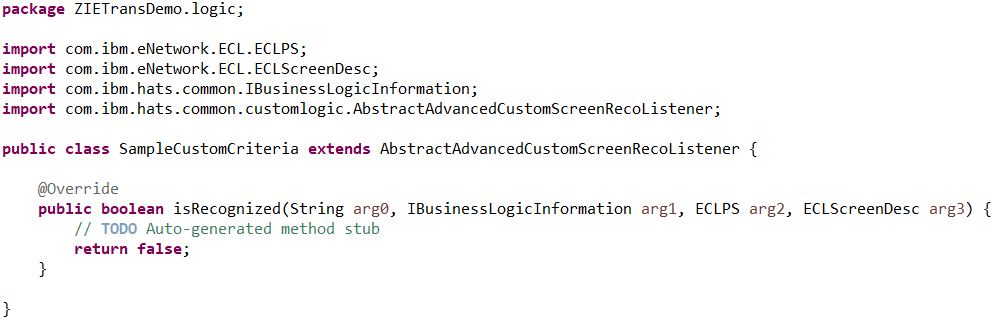
ブール値を返す'isRecognized'メソッドにロジックを追加する必要があります。
public boolean isRecognized(String arg0, IBusinessLogicInformation arg1, ECLPS arg2, ECLScreenDesc arg3)
カスタマイズしたイベントファイルで、「Screen Recognition Criteria」タブをクリックし、「Add」ドロップダウンオプションから「Custom Criterion」を選択します。
図2
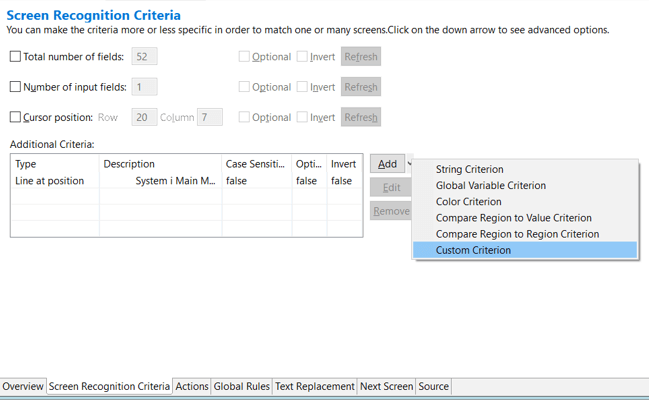
図3
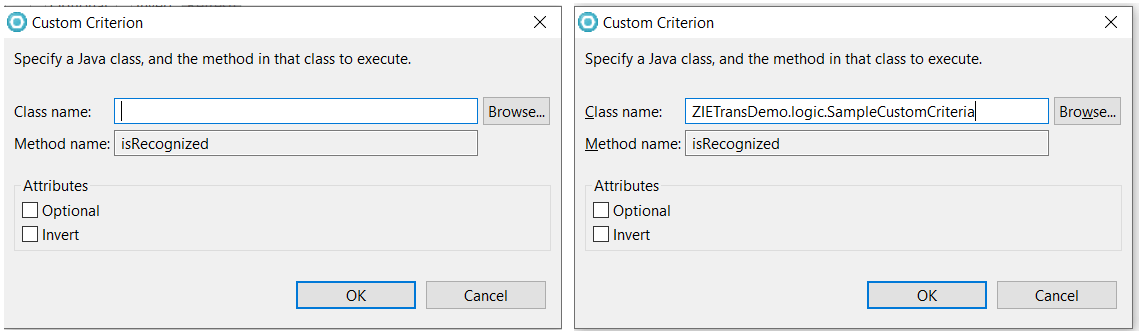
クラス名」の入力フィールドに、実行したいメソッドを含むJavaクラスの名前を入力するか、「参照」をクリックしてソースディレクトリからクラス名を選択し、メソッド「isRecognized」を呼び出します。(図3に示すように)。)
隠しフィールドに基づく認識
認識基準のために画面キャプチャを選択すると、ハイライトフィールドのチェックボックスがあります。隠し/保護のチェックボックスをクリックすると、ホスト画面内のすべての隠し/保護フィールドを識別できます。この機能は、画面上の隠れたフィールドや保護されたフィールドを確認するのに便利です。
例えば、(16, 2)に8文字のフィールドがあり、1つ目の画面では表示されているが、2つ目の画面では隠されている場合がある。
図4
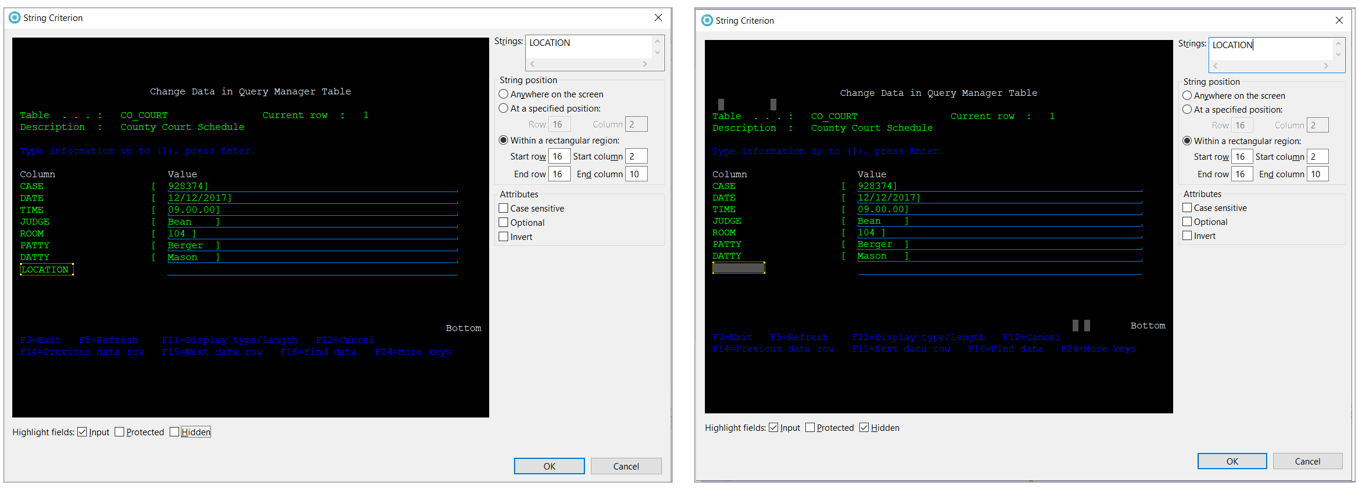
以下は、隠しフィールド認識のためのカスタム基準ロジックの例です。
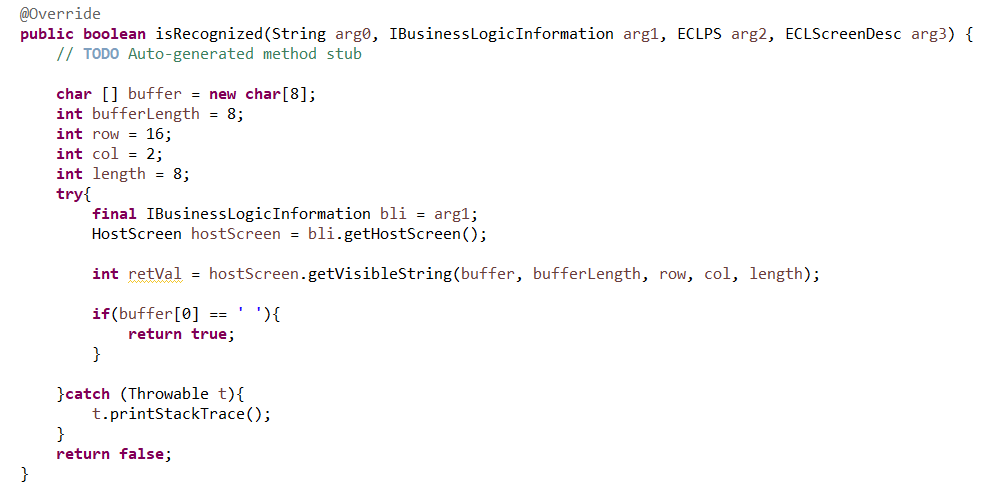
保護されたフィールドを使った認識
ここでは、保護されたフィールドに基づいてカスタム基準を作成する例を示します。似たような画面が2つあるが、一方の画面ではLOCテキストフィールドが保護されており、もう一方の画面では保護されていないという例を考えます。この保護されたフィールドの開始と終了の位置に基づいて、画面を認識するためにカスタム基準にビジネス・ロジックを実装しました。
ここでは、保護されたフィールドを理解するために「isRecognized」メソッドに実装されたロジックのサンプルを紹介します。
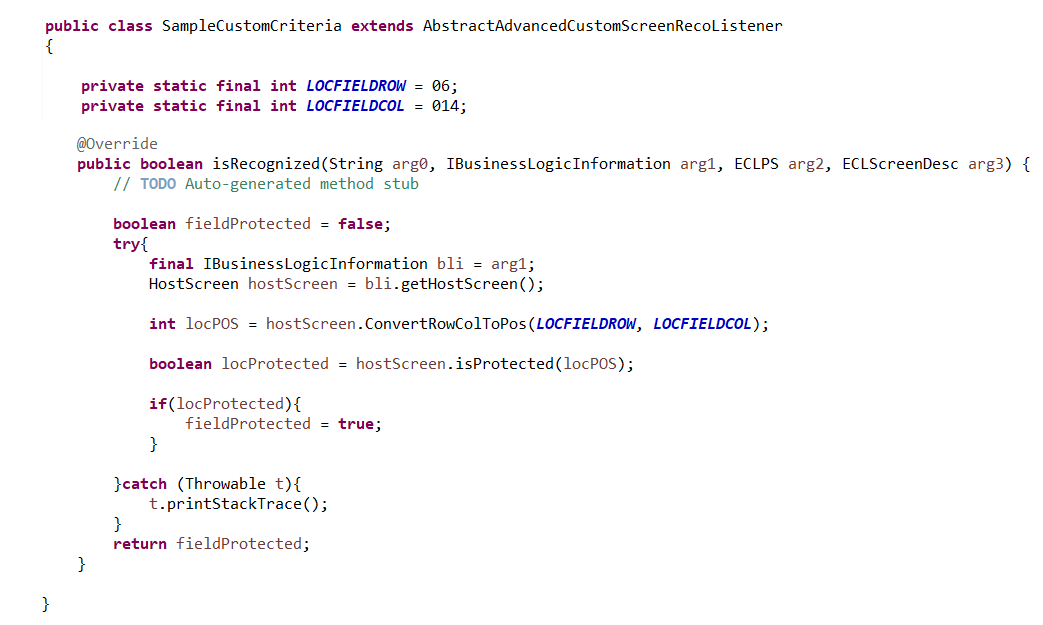
参考資料
1.https://zietrans.hcldoc.com/help/index.jsp?topic=%2Fcom.hcl.eng.doc%2Fdoc%2Fprogguid%2Fproggd05.html
Z and I Emulator for Web Client の設定方法
2021/10/7 - 読み終える時間: 4 分
How to setup Z and I Emulator for Web Client の翻訳版です。
Z and I Emulator for Web Client の設定方法
2021年10月7日
著者: Praveen Shashikant / Chief Programmer at HCL Software

事前に必要なもの
-
HCL Z and I Emulator for Web server
-
次のような互換性のあるWebブラウザ。
- Google Chrome v59.0.3071.115 またはそれ以上
- Firefox v51.0.1 またはそれ以上
-
以下のようなアプリケーションサーバー
- IBM WebSphere Application Server v9.0.0.4 以上。
- IBM WebSphere Application Server v9.0.0.4以上 ※IBM WebSphere Application Server v8.5.5.11以上
- 組み込みサーバー
- Tomcat および
- Liberty サーバー
-
以下のようなサポートされたクライアントのオペレーティングシステム。
- Windows 10 以上
- RHEL 7.2以上
- Mac OS 10.11 以上 (Firefox ブラウザのみサポートしています)
詳細については、オンラインヘルプを参照してください https://zieweb.hcldoc.com/help/index.jsp
導入の手順
- FlexnetからHCL ZIE for Web Clientのパッケージをダウンロードします。
- HCL ZIE for Web Clientパッケージのコンテンツ(.zip)ファイルを解凍します。
- WAS Adminコンソールを使用して、EAR(Enterprise Application archive)ファイルをWAS上にデプロイする(すべてのデフォルトオプションを使用)。
設定手順
- EARファイルをデプロイした後、WASを再起動します。ZIE for Web Clientランタイムは、ZIEWebサーバに接続するように設定する必要があります。
- アプリケーションページでZIE for Web Clientアプリケーションをクリックします。
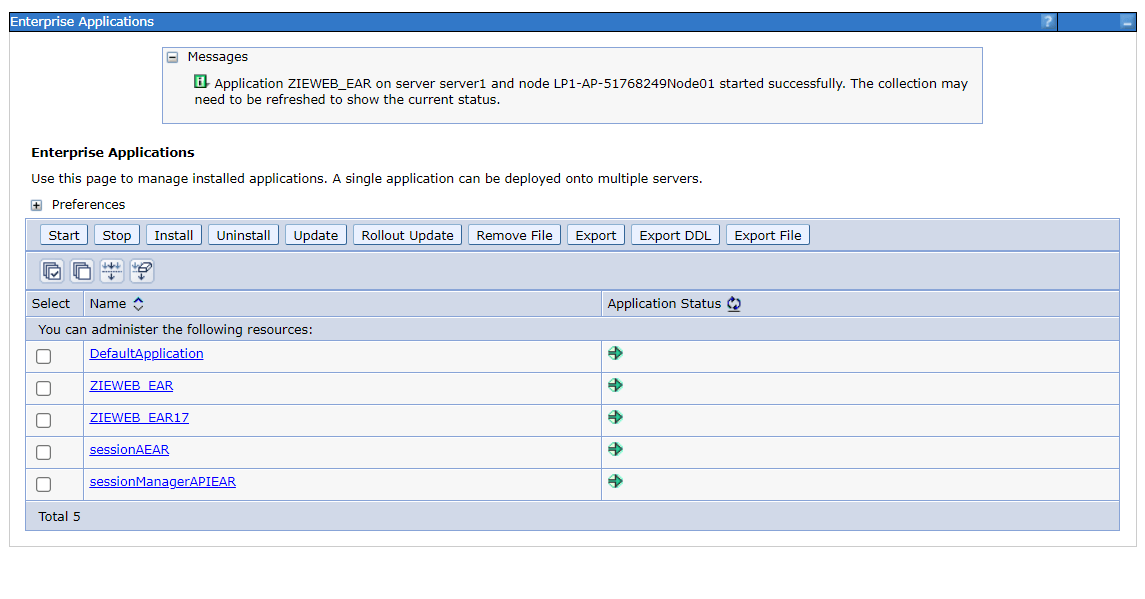
- Configurationページの "Initialize parameters for servlets "リンクを選択する。
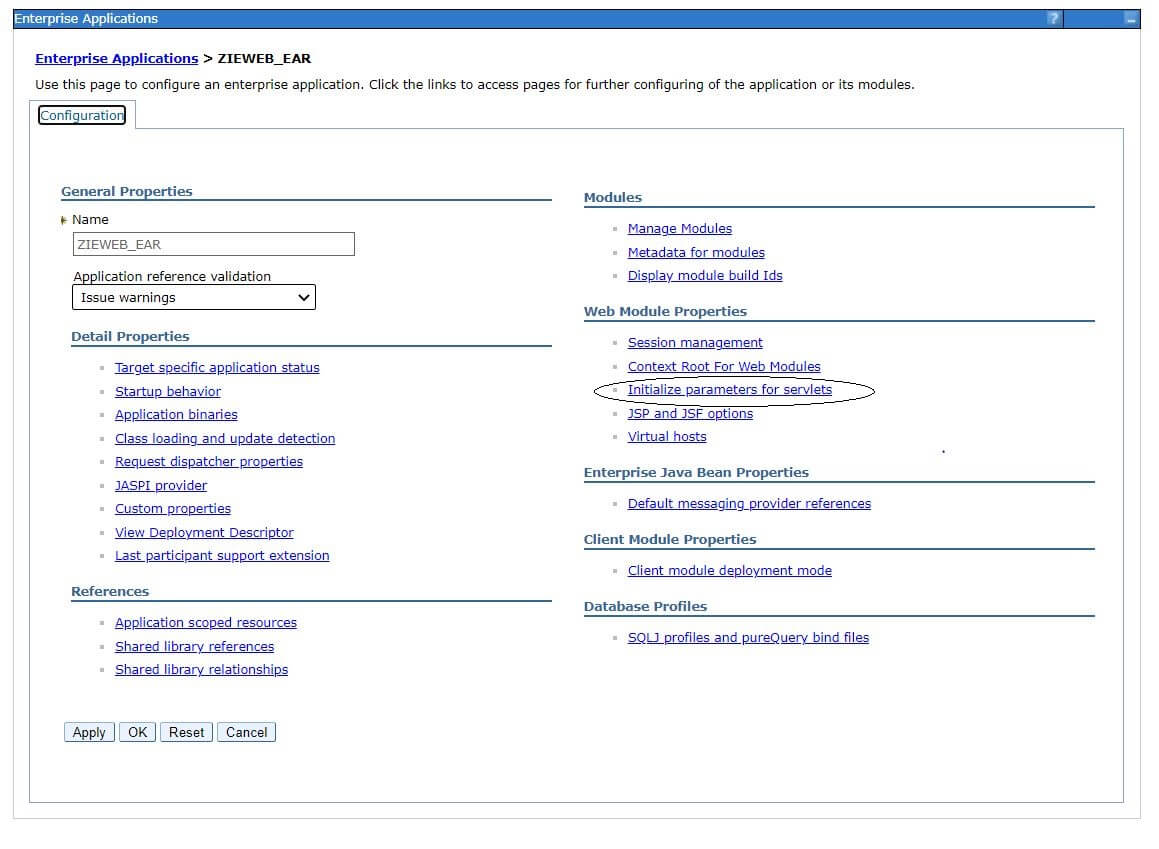
* WAS上のZIE for Web Clientアプリケーションの初期パラメータをZ and I Emulatorで設定し、WebサービスマネージャーとWebサーバーの詳細を設定します。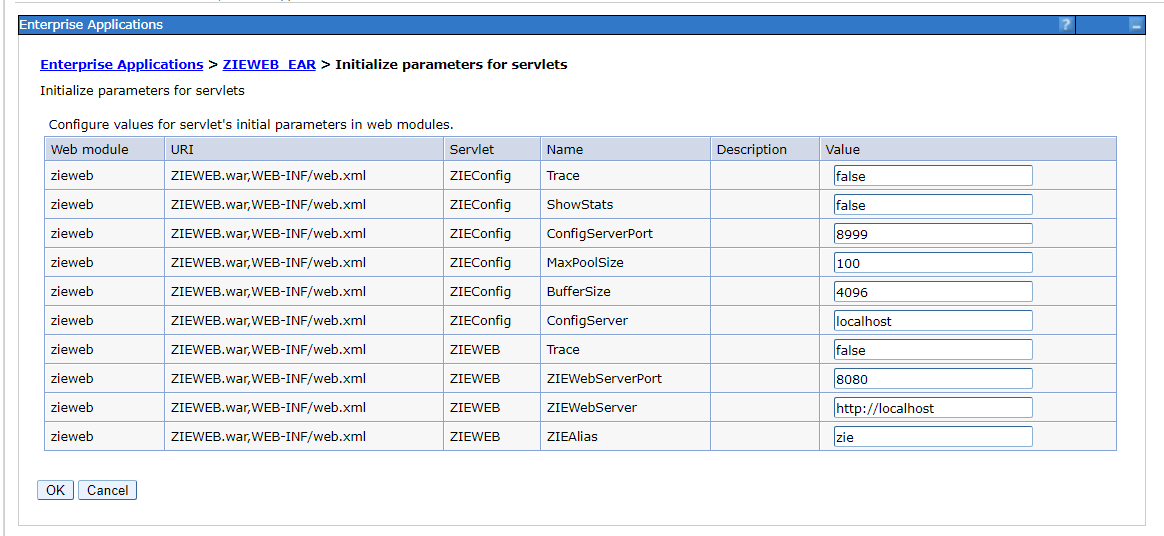
簡単に言うと、ZIEWebServer、ZIEWebServerPort及びZIEAliasは、ZIEWebサーバのhttp-server部分を指す(ブラウザセッションで入力されるデータと同じ)。 ConfigServer及びConfigServerPortは、Configベースのモデルクライアントでのみ必要となる。これらの値は、デフォルトのものをピックアップする。ユーザーがデフォルト設定を変更した場合は、これらのフィールドに同じものを提供する必要がある。
ZIEWebセッションへのアクセス
設定サーバーベースのモデルページ
クライアントPC上で、ブラウザを起動し、次の場所に移動する。 http(s)://appserver_address:port/zieweb/default.html
これは、ZIEWebの展開ウィザードで作成された設定モデルベースのページか、デフォルトのページであるdefault.html、defaultdebug.htmlのいずれかです。
上記のURLはログインページを表示し、ユーザーはZIEWebサーバーの認証情報を使ってログインすることができます。
HTMLベースのモデルページ
クライアントPC上で、ブラウザを開き、次のURLに移動します。
http(s)://appserver_address:port/zieweb/yourhtml.html
これは、ZIEWebのデプロイメントウィザードを使って作成されたHTMLベースのモデルページでなければなりません。
いずれの場合も、セッション情報はZIEWebサーバから取得されます。
EMBEDED JETTY SERVERを搭載した ZIE for Web Client
2021/10/7 - 読み終える時間: 2 分
ZIE for Web Client with EMBEDDED JETTY SERVER の翻訳版です。
EMBEDED JETTY SERVERを搭載した ZIE for Web Client
2021年10月7日
著者: Vijayalakshmi / Lead Engineer at HCL Software

はじめに
組み込みサーバは非常にスケーラブルで、何百万人ものユーザをサポートするアプリケーションをホストすることができます。組み込みサーバ(ZIEWebの一部)は、スタンドアロンサーバを含むZIE for Web Clientのすべての機能をサポートするために、配置可能なアプリケーションに含まれています。 組み込みサーバ(One Server)の主な利点は、アプリケーションを使用するために、導入環境にWebサーバをプレインストールする必要がないことです。
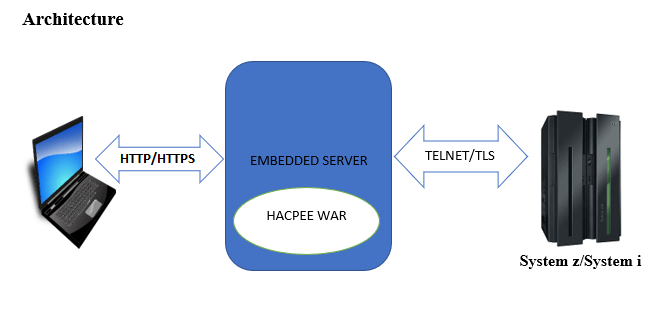
ZIEWE-BClient war
ZIEWEBClient war の概要
- Z and I Emulator for Web 製品のインストール時に embedded server を選択することで、Embedded Server を有効にすることができます。
- 埋め込みサーバーを有効にすると、NSMprop ファイル(埋め込みWebサーバーのプライベートディレクトリ下)に新しいエントリが作成されます。
- サービスマネージャが実行を開始すると、このサーバがトリガされます。
- 管理者は、組み込み型Webサーバを開始/停止するためのユーザーインターフェースを持っています。
- Webサーバのポート番号は、デフォルトでは8080に設定されていますが、ユーザが変更することも可能です。
デフォルト設定の上書き
デフォルトでは、Service Managerは実行開始時にコードで定義されたデフォルトのパラメータを取ります。しかし、管理者は、既存のconfig.properties(これはZIEWeb公開ディレクトリに存在します)にプロパティ値を定義することにより、デフォルト値をオーバーライドすることができます。 以下は、デフォルトの設定を上書きするために定義できるパラメータです。 パブリッシュディレクトリコンテクストパス = zie
WebAppServerPort=8080 WebAppServerSecurePort=8443 ConfigServerPort=8999 zfpClientContextPath=zieweb
注意事項
- 設定変更後は、config.propertiesから変更した値を取得するために、Service Managerを再起動する必要があります。
- ZIEWEB WARファイルは、ZIEWeb公開ディレクトリ(Z and I Emulator for Web)の下のlibフォルダに存在します。
自動化スクリプトを HCL ZIE Emulators に移行するための変換ソリューション
2021/5月/17 - 読み終える時間: 5 分
Converter Solution for migration of automated scripts to HCL ZIE Emulators の翻訳版です。
自動化スクリプトを HCL ZIE Emulators に移行するための変換ソリューション
2020年5月19日
著者: Shivaprasad Nanjundaswamy / Technical Specialist at HCL Software

各エミュレータは、ビジネス・プロセスを自動化するスクリプトを作成するための特定の自動化 API を提供します。自動化スクリプトには、Mainframe / AS400 エミュレータでデータの読み取り、書き込み、更新、コピーを行うためのコアロジックが含まれており、日々の業務の遂行に役立ちます。
HCL ZIE for Windows (ZIEWin) / ZIE for Web (ZIEWeb) に移行する際には、セッション・プロパティやキーボード・マッピングの移行とは別に、自動化されたコア・ロジックを壊すことなく、新しいエミュレータで互換性を持って実行できるように自動化スクリプトを移行することも重要です。これらの自動化スクリプトは、記録されたマクロ、Excel ベースの VBA 自動化コード、VBS、またはその他のサポートされたフォーマットです。
HCL Lab サービスが独自に開発した Script Converter Solution を使えば、HCL ZIEWin や HCL ZIEWeb (EHLLAPI プログラムのみ) への移行が容易になり、外部のエミュレータ自動化スクリプトを HCL ZIEWin や HCL ZIEWeb 互換に素早く変換できます。 HCL ZIEWeb では、IBM EHLLAPI ブリッジ (32-bit のみ) を用いて EHLLAPI で書かれた Excel VBA スクリプトをサポートしています。
HCL ZIEWin または HCL ZIEWeb に移行するお客様は、HCL ラボサービスチームに連絡して、半自動の移行ソリューションである「スクリプト変換ソリューション」を活用できます。
HCL ZIEWin と HCL ZIEWeb は、IBM パーソナル・コミュニケーション (PCOMM) と IBM ホスト・オン・デマンド (HOD) の HCL 同等製品で、後述の機能セットと機能性を備えています。
スクリプト変換ソリューション
変換ソリューションは、単一のスクリプトまたはディレクトリ内の複数のスクリプトを、競合製品のスクリプトからHCL ZIEWin / ZIEWebの同等製品に変換するグラフィカルなインターフェースを提供するスタンドアロンアプリケーションです。
本ソリューションは、自動的にスクリプトファイルタイプ、スクリプトAPIタイプを識別し、ZIEWin 又は ZIEWeb の関連する変換フォーマットに変換します。また、1つのファイルに複数の外部エミュレータ API タイプを含むスクリプトを変換することもできます。
変換されたスクリプトは、オリジナルのスクリプトと比較するために、比較エディタで見られます。比較エディタは、最終的な変換プロセスを完了する前に、変換されたスクリプトをレビューし修正するのに役立ちます。変換されたスクリプトのレビューにより、コア ロジックを変更することなく、スクリプトの高品質な変換が保証されます。スクリプトのレビューは、変換プロセスのオプションです。
Excel ベースのオートメーションスクリプトは、スクリプト内のマクロ / VBA コードを手動で抽出することなく、また機能を壊すことなく変換できます。エンドユーザーにとっては、コアビジネスロジックとユーザーインターフェースがシームレスに保たれます。
アーキテクチャのブロック図
コンバーターの GUI には、インポートウィザードと比較エディタが用意されています。
-
インポートウィザードでは、変換するファイル/フォルダーを選択します。
-
比較エディタでは、変換後のファイルを確認し、修正できます。
Converter Engine は、スクリプト変換のコア実装を持ち、UIにプラグイン可能なコンポーネントです。また、ヘッドレスモードでスクリプト変換を実行するオプションも提供しています。
Script Converter Solution を使用してスクリプトを変換する手順
ステップ1: 変換したスクリプトを保存するための入力ファイル/フォルダーと出力フォルダーの場所を選択するためのインポートウィザード
入力ファイルの種類は、VBS、XLS、MDB、VBA、Text などです。
ステップ2: 変換する必要のあるファイルを選択します。
入力ファイルが Excel ベースのアプリケーションの場合、変換が必要なすべてのマクロ / VBA ファイルを抽出し、変換プロセスのために選択するようにリストアップします。
Step 3: Finish で、選択されたファイルの変換が開始されます。
Step 4: 変換されたファイルのリストが表示され、変換されたファイルは比較エディタで表示され、変換の変更を確認、検証、修正できます。
比較エディタは、変換されたファイルとオリジナルのスクリプトの比較を表示します。スクリプト内の変更された行の違いがハイライトされ、変換されたファイルの確認と修正に役立ちます。
ステップ5:「出力フォルダーに保存」をクリックすると、変換プロセスが完了します。 Converter Solution でサポートされている変換方法は以下の通りです。
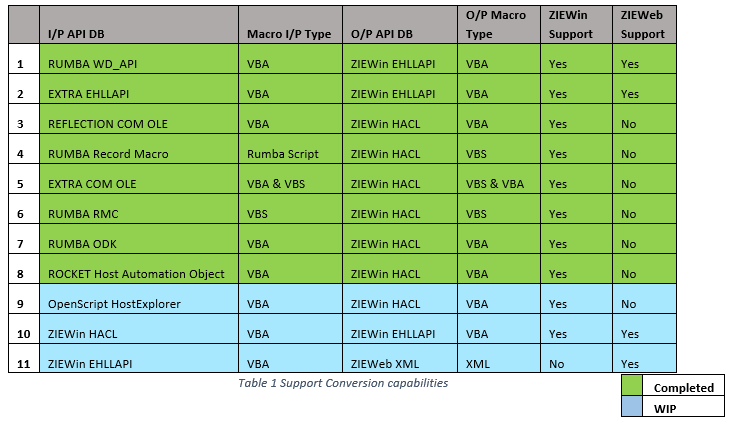
メリット
-
外部エミュレータのスクリプトの種類にかかわらず、複数のファイルを一度に変換できます。
-
自動化されたスクリプトは、HCL ZIEWin または HCL ZIEWeb で動作する互換性のある同じ機能を持っているため、ユーザーに変更はありません。
-
半自動移行 (70%) プロセスにより、数ヶ月かかっていた複数のスクリプトの移行が、数週間で完了する。
-
直感的にデザインされたグラフィカルユーザーインターフェースにより、移動中に素早く移行チェック、検証、修正を行えます。
-
- 自動変換は、エラーが少なく、効率的かつ迅速で、移行プロセスに人が介在することがない。
-
移行に関する問題は、デバッグセッション (オンサイト/オフショア) で簡単に解決できます。
-
移行ツールの柔軟なモジュール設計により、他の競合ターミナルエミュレータからの移行サポートを簡単に追加できます。
ケーススタディー TIER1グローバル銀行(2018年9月)
お問い合わせ先
Script Converter Solution、自動化機能、Labサービスの提供についての詳細は、下記にご連絡ください。
swinfo@hcljapan.co.jp
メインフレーム資産の最適な ROI を確保する HCL Z Asset Optimizer (ZAO)
2021/5月/14 - 読み終える時間: 2 分
Ensure Optimal ROI of Your Mainframe Assets の翻訳版です。
メインフレーム資産の最適な ROI を確保する HCL Z Asset Optimizer (ZAO)
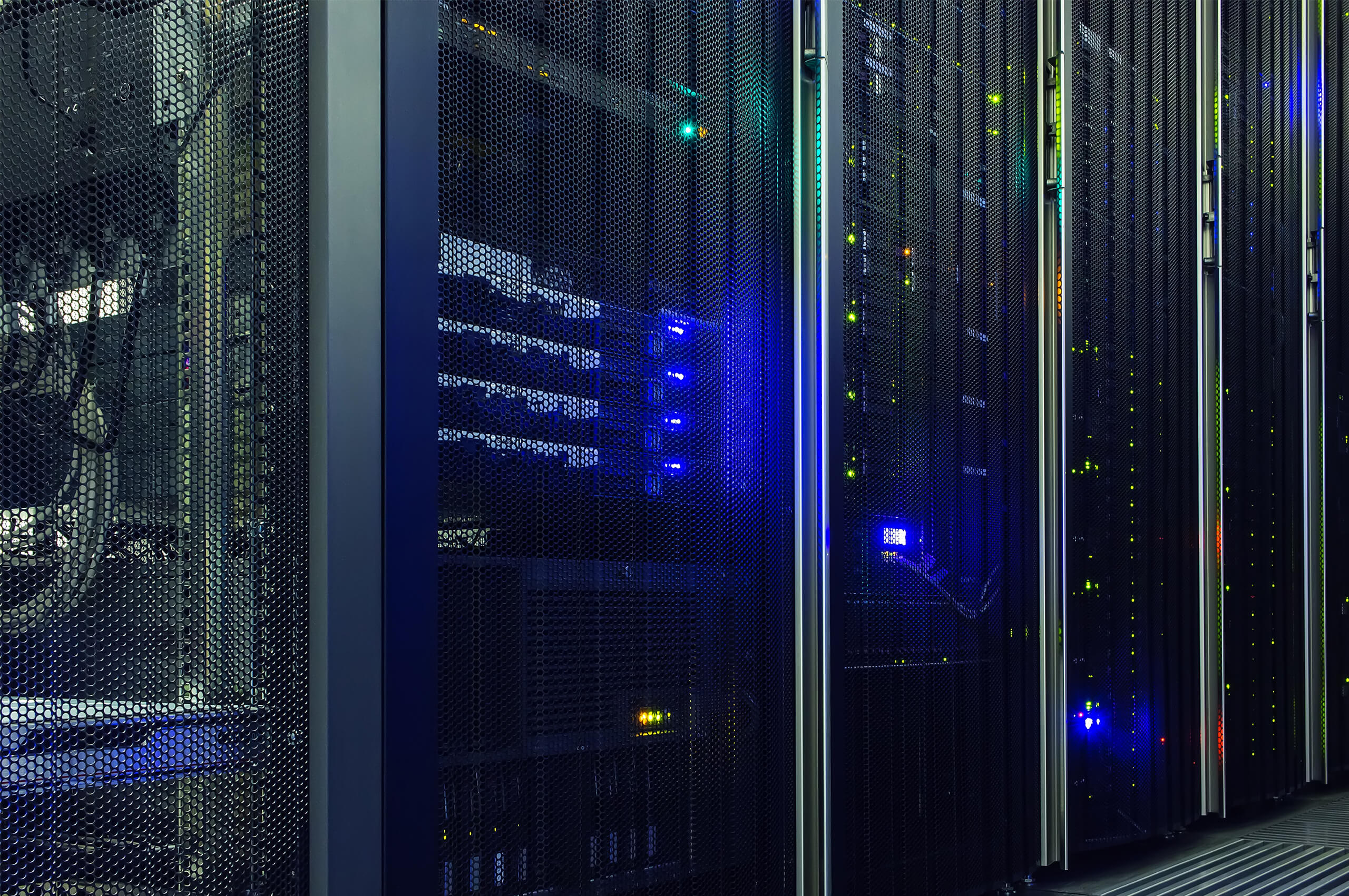
時代遅れの未使用ソフトウェアで Z システムを圧迫することなく、Z システムの ROI を実現します。堅牢な IT 資産管理プログラムを導入することで、ソフトウェア資産による継続的なイノベーションとスピードを実現できます。HCL Z Asset Optimizer は、ソフトウェア資産のインベントリとその使用状況を把握し、資産管理の簡素化、ソフトウェアコストの最適化、ベンダー監査への対応を支援します。
まず初めに、いくつかの質問をさせていただきます。現在、System z のソフトウェア資産、使用状況、ライセンスをどのように監視していますか?現在導入しているソフトウェア製品の数を把握していますか?そして、最後の質問として、IBM Z Systems のソフトウェア資産をどの程度管理しているかを尋ねます。
もし、このような答えが返ってきたら、HCL Z Asset Optimizer を使って Z システムをアップグレードする時だと思います。HCL Z Asset Optimizer は、ソフトウェア資産とその使用状況のインベントリを発見し、資産管理の簡素化、ソフトウェアコストの最適化、ベンダー監査への準拠を支援します。
HCL Z Asset Optimizer (ZAO) とは何でしょうか?HCL Z Asset Optimizer (ZAO) は、IBM System Z (mainframe) プラットフォーム上のソフトウェア資産を発見し、監視するための市場をリードするソリューションです。IBM/ISV のソフトウェア製品を管理するソリューションを探している場合でも、社内のアプリケーションを管理する場合でも、ZAO はそれらを効果的に管理するために必要なインサイトを提供します。 HCL Software の Corporate Vice President and Head である Darren Oberst は、「我々は市場をリードする製品をシンプルにする一方で、お客様のニーズをさらに満たす付加価値を引き出しました」と、的確に説明しています。
しかし、その付加価値とは何でしょうか?HCL ZAO v2.1 には、HCLソフトウェアだけが提供する重要な機能強化が含まれています。
-
ソフトウェアライセンスの照合の簡素化
ZAO は、ソフトウェアのインベントリとその使用情報をソフトウェアライセンス情報と比較するプロセスを簡素化します。新しいレポートにより、コスト最適化の機会やソフトウェア監査の対象をより迅速に特定することができ、面倒な手動での照合作業が不要になります。ZAO v2.1 のライセンス検証機能は、特にメインフレームユーザーのために設計されており、製品のすべての機能を備えています。
-
ソフトウェア資産情報の開放
ZAO は、ライセンス情報とともに、ソフトウェア資産のインベントリと使用情報を取得します。豊富なソフトウェア資産情報は、ZAO v2.1 の REST API を使ってアクセスできるようになりました。このAPIを利用することで、ソフトウェア資産情報を確実かつ効率的に、お客様の要件に基づいてビジネスプロセスやアプリケーションに組み込むことができます。
-
日常のタスクを簡素化する実用的な革新
ZAO v2.1 は、Linux on ZのDocker Container イメージとして提供されています。ZAO v2.1 では、ソフトウェア資産情報を管理するためにIBM Db2 on z/OS と DBA が不要になりました。また、IBM Integrated Facility for Linux (IFL) エンジンを活用して、ソリューションを実行するための TCO を削減することができます。
メインフレーム資産の ROI を最適化したいとお考えでしたら、ぜひお問い合わせ下さい。